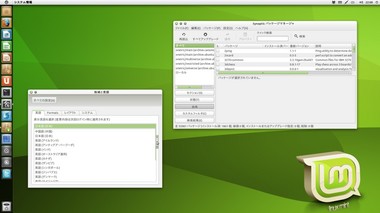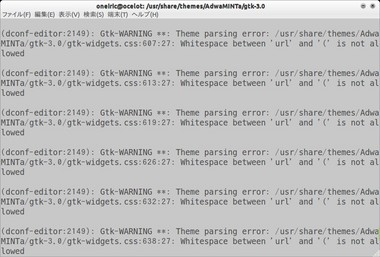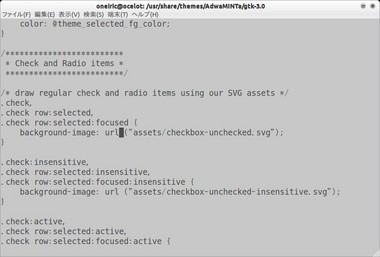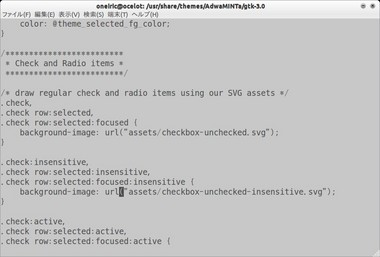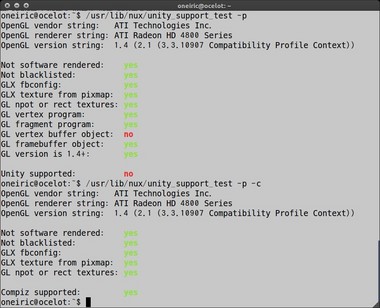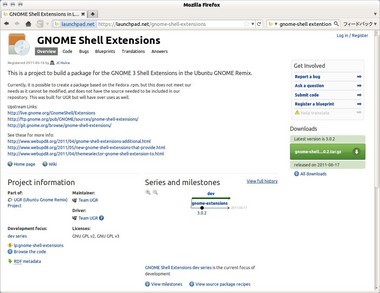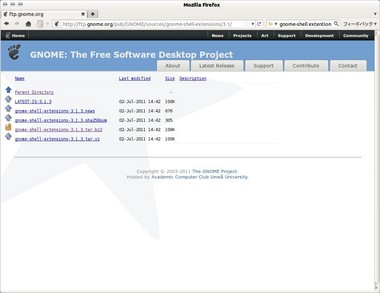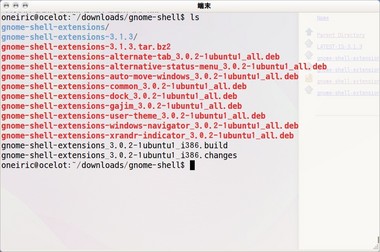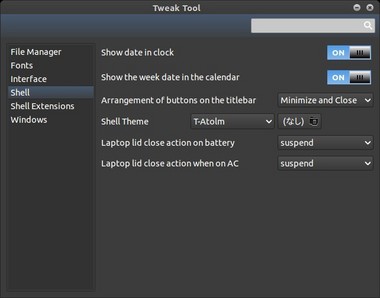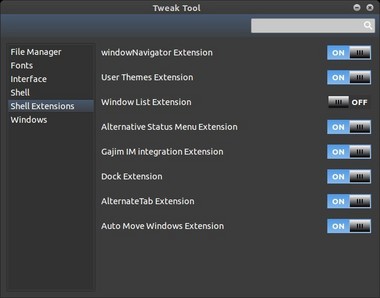【Ubuntu 11.10】デスクトップテーマの変更(カスタマイズ)の仕方(Unity編) [ubuntu]
以前、Unityパネルの色の変更の仕方やアイコンの変更の仕方を記述しましたが、記事が包括的ではなくバラバラに書いてある状態でした。
参考:『【Ubuntu 11.10】Unity 上部パネルのカスタマイズ(変更)のやり方(メモ)』
それにgnome-tweak-toolを使えば簡単にテーマ変更ができるので、改めて記述しなおしたいと思います。(なので、以前の記事と重複している部分がかなりあります)
上図のように変更するには、アイコンテーマ、Gtk-3.0テーマ、windows-decorator、背景を変更します。
<< gnome-tweak-toolのインストール >>
まずは、設定ツール(tweak tool)であるgnome-tweak-toolを下記のコマンドでインストールしておきます。
sudo apt-get install gnome-tweak-tool
起動は、端末からならgnome-tweak-toolで起動できます。メニューからなら、「高度な設定のカスタマイズ」を選べば起動できます。このツールがあれば、テーマを選択するのが簡単にできます。
<< アイコンテーマの変更 >>
1) ダウンロード
下記などから持ってきます。
http://browse.deviantart.com/customization/icons/os/nix/
http://gnome-look.org/index.php?xcontentmode=121
2) インストール
インストール方法はアイコンテーマ毎に違いますので、ダウンロード元のサイトの説明や同梱されているREADMEを読んでインストールして下さい。
インストールすると、下記のディレクトリのどちらかが出来るはずです。
/usr/share/icons/<テーマ名> #全体に適応する場合
~/.icons/<テーマ名> #個人のみの適応の場合
ちゃんとインストールされると、<テーマ名>のディレクトリの中にはindex.themeというファイルがあるのが大抵あります。(無い場合もある)その他に、apps, actions, mimes, stock などのディレクトリがあるはずです。(こちらも、ある場合と無い場合がある)
アイコンテーマをダウンロードした時に.tar.gzとかで固めてあった場合などは、まず展開します。展開したディレクトリ内を調べて、 index.themeとかappsとかのディレクトリがあるところの1つ上のディレクトリにいって、前述のようなディレクトリ構造になるようにcp -R(必要に応じてsudoをつけます)を使ってコピーしてしまえば良いです。
インストールが出来たら、/usr/share/icons/<テーマ名>(又は、~/.icons/<テーマ名>)のディレクトリ内に端末を開いて、ディレクトリを移します。
もしindex.themeがある場合は、アイコンキャッシュを作るために、下記を入力します。(個人の場合はsudo無し)
sudo update-icon-cache .
3) 適応
gnome-tweak-toolを起動します。左側の欄を「interface」を選ぶと、右側の欄の「Icon Theme」のメニューに2)でインストールした時の<テーマ名>があるはずですので、それを選ぶと変更できます。
<< Gtk-3.0 テーマの変更 >>
ボタンやスクロールバーなどの形状や色のテーマ変更の仕方です。
1) Adwaita テーマエンジンのインストール
テーマにはテーマエンジンが必要な場合がありますが、Oneiricではデフォルトでunicoしか入っていません。
ところが、テーマエンジンにAdwaitaが使われているものがあるので、下記でインストールします。
sudo apt-get install gnome-themes-standard
2) Gtk-3.0テーマのダウンロード
下記などからダウンロードします。
http://browse.deviantart.com/customization/skins/linuxutil/desktopenv/gnome/gtk3/
http://gnome-look.org/index.php?xcontentmode=167
ダウンロードしたら、適当なディレクトリに展開して下さい。
3) インストール
展開した中のディレクトリを何段か入っていくと、index.themeというものがあるはずです。その1つ上のディレクトリに行って、下記のコマンドを入力します。下記の例では1つ上のディレクトリがAdwaMINTaです。
sudo cp -R <1つ上のディレクトリ名> /usr/share/themes/.
この<1つ上のディレクトリ名>がそのままGtk-3.0のテーマ名になります。なので、テーマ名を変えたかったら、上記コマンドの変わりに、
sudo cp -R <1つ上のディレクトリ名> /usr/share/themes/<テーマ名>
として下さい。
4) テーマデバック
gnome-tweak-toolを端末から起動して、左側の欄で「interface」を選んで、Gtk+ Themeの欄で3)でインストールしたテーマを選びます。ただ、たまにここのリストに出ないものがあります。その場合は、『【Ubuntu 11.10】Unity 上部パネルのカスタマイズ(変更)のやり方(メモ)』の3)テーマを切り替える で記述したようにdconf-editorで切り替えて下さい。
すると起動した端末上にTheme parsing errorというメッセージが出てくることがしばしばあります。(というより、エラーが無い事の方がめずらしいです。)
出力されたエラーメッセージを見て、分る限り取り除いて下さい。例えば上記の一番上のエラーメッセージの場合、/usr/share/theme/AdwaMINTa/gtk-2.0/gtk-widgets.cssの607行目に'url'と'('の間にスペースがあってはダメということなので、
sudo vi /usr/share/theme/AdwaMINTa/gtk-2.0/gtk-widgets.css
と入力して開くと、該当部分が下図のようになっています。
となっているのを下図のように直します。(スクリーンショットでは、その次も直していますが・・・)
エラーと一通り取り除いたら、一旦gnome-tweak-toolを終了して、もう一度gnome-tweak-toolを端末から起動して下さい。(dconf-editorでもよいです)そして新たなエラーが出てないか確認して下さい。(1つのエラーを直すと、他のエラーが表面化することがあります。)
5) Unity Panelのスタイルを定義。
Gtk-3.0でUnity Panel(上部のパネル)のテーマを定義できるのですが、無いものは必要なら追加して下さい。(2011/7/30現在、まだUnity Panelの定義をしてあるテーマを見た事はありません。)
これに関しては、記述するとかなり長いので、下記の記事の4) Unityのパネルのスタイルを設定する。を読んで行って下さい。
『【Ubuntu 11.10】Unity 上部パネルのカスタマイズ(変更)のやり方(メモ)』
上記記事の補足ですが、横100pxくらい(横は画面の横幅までOKです) 縦25pxのpngかsvgを作ります。(仮に作成した画像ファイル名をunity-panel.pngとします)unity-panel.pngをassetsディレクトリに入れて、スタイルシートの部分を下記にします。
background-image: url("assets/unity-panel.png");
すると、作成した画像がUnityのパネルに張り付きます。
<< Window-decorator >>
ウインドウタイトルバーの部分の変更です。
1) ダウンロードとインストール
大抵の場合、Gtk-3.0のテーマをダウンロードすると付いてきます。また、Gtk-3.0をインストールした時に一緒にインストールされます。なので、省略します。基本的にはMetacityのテーマです。
2) テーマの切り替え
gnome-tweak-toolを起動します。左の欄で「windows」を選んで、右の欄のCurrent themeで切り替えることが出来ます。
<< 背景 >>
文字通り背景です。
1) ダウンロード
jpeg形式やpng形式の画像(出来ればデスクトップサイズと同じか、それより大きいものがよいです。)をピクチャフォルダに保存します。(ピクチャフォルダが簡単です)
2) 適応
デスクトップ上のウインドウが無いところで右クリックして「背景の変更」を選ぶと下図の画面が出ます。
そしたら、上図の左下の「+」ボタンを押すとファイル選択画面(ピクチャフォルダが開くはず)がでます。
あとは、ダウンロードした 画像ファイルを選択するだけです。
以上です。
結構な長文になってしまった。。
←Giga対応 スイッチングハブ
100Mbpsのハブを部屋の隅においているのですが、
たまたま足が当たって、結構熱かった。
それに今のはプラスチックなので、だんだん
筺体が色あせてきた。
動くうちは使うつもりだけど、
今度買う時は、この機種のように電源内蔵で金属筺体がいいな。
【Ubuntu 11.10】ATI Catalyst ドライバ 11.7 (fglrx 8.872) リリース。Oneiric Alpha 2にインストールしてみましたが、上手く動かない・・ [ubuntu]
--- 2011/8/7追記 ---
本記事の内容は、そのままインストールした場合であることが後で分かりました。
実は、以前記述した『【Ubuntu 11.10】Oneiric Ocelot Alpha 1にATI ドライバCatalyst 11.6 (fglrx 8.861)を無理やりインストール -- mesaライブラリのディレクトリ(/usr/lib/mesa)が違う場所に。』のインストール手順のB-3) ATIドライバの修正の項目のところでパッチを当てています。
そのパッチの内容の「4)mesaのディレクトリが/usr/lib/i386-linux-gnu/mesaに移って、alternativesのエントリーもgl_confからi386-linux-gnu_gl_confに変更になったことに対する処置」がてっきり修正されているものだと思っていました。ところが未だに修正されていませんでした。
なので、下記にインストール方法を記述しました。ただし、タイトルにあるようにまだ問題があります。詳しくは下記を読んでください。
『【Ubuntu 11.10】ATI Catalyst ドライバ 11.7 (fglrx 8.872) インストール方法 (でも、まだ問題が・・)』
--- 2011/8/7追記終わり ---
2011/7/27にATI(AMD) Catalyst ドライバ 11.7 (fglrx 8.872)がリリースされました。
試しに、Ubuntu 11.10 (Oneiric) Alpha 2に入れてみました。
インストール自体(後述)は問題無かったのですが、、Unity(Compiz)やGnome-Shellは私の環境では動きませんでした。
下図をみてもらうと分かる通り、/usr/lib/nux/unity_support_test -p を実行すると、GL vertex buffer objectが"no"と出てしまうのです。
解決方法を探しましたが、まだ見つかっていません。
一応、下記にインストール方法を載せておきます。<< インストール方法 >>
ダウンロードしたati-driver-installer-11-7-x86.x86_64.runのあるディレクトリでコマンドラインから下記の順で入力すればインストールできるはずです。
chmod +x ati-driver-installer-11-7-x86.x86_64.run
./ati-driver-installer-11-7-x86.x86_64.run --buildpkg Ubuntu/oneiric
sudo dpkg -i fglrx_8.872-0ubuntu1_i386.deb
sudo dpkg -i fglrx-amdcccle_8.872-0ubuntu1_i386.deb
sudo dpkg -i fglrx-dev_8.872-0ubuntu1_i386.deb
sudo dpkg -i fglrx_8.872-0ubuntu1_i386.deb
sudo aticonfig --inital
sudo dpkg-reconfigure python-gmenu
sudo dpkg-reconfigure bamfdaemon
そしてリブートすれば、インストール完了です。
今回から、Ubuntu/oneiricのオプションができました。
←HDMI キャプチャーボード
HDMIのキャプチャーボードってあるんですね。
知らなかった。
でも、アマゾンの評価をみると使うための条件が
色々あるみたい。
例えば、4G以上メモリを積んで64bitのOSだと
不安定になるとか・・・
【Ubuntu 11.10:Gnome3】Oneiric Alpha 2のGnome-Shellでgnome-shell-extensionsをインストールする方法(debパッケージを作成してインストール) [ubuntu]
数日前にUbuntu 11.10(Oneiric)にGnome-Shellをインストールしました。
『【Ubuntu 11.10】Oneiric Alpha 2でGnome-Shellを動かす方法』
上記記事でもテーマを入れ替えたりしていますが、これにはGnome Shell Extensionsの1つであるuser-themeを使って入れ替えています。Gnome Shell Extensionsというのは、簡単に言うとGnome-Shellの機能を拡張するプラグイン見たいなものです。Firefoxでいうと、Add-onみたいなものです。
それで、基本的なGnome Shell ExtensionsはGnomeが開発していて、下記が本家のURLとなってます。
http://live.gnome.org/GnomeShell/Extensions
それで、上記のインストール方法をUbuntu 11.10(Oneiric) Alpha 2、Gnome-Shell-Extensions 3.1.3の場合で説明します。 (バージョンが上がると、この方法ができないかもしれません。)
<< インストール方法 >>
1) ビルド環境の構築
下記のコマンドを入力します。
sudo apt-get install pbuilder bzr gajim
sudo apt-get build-dep gnome-shell
build-depでgnome-shellにすると多分不要なものまで入っているとは思いますが、gnome-shell-extensionsというのがないので・・・
2) ダウンロード
下記のページがUbuntu用Ghome-Shel-Extensionsの開発ページです。
https://launchpad.net/gnome-shell-extensions
まずは、端末で適当なワーキングディレクトリを作って、そこに移動してから、 下記のコマンドでダウンロードします。
bzr branch lp:gnome-shell-extensions
そうすると、 gnome-shell-extensionsというディレクトリができてるはずです。
今度は下記にアクセスして、gnome-shell-extensions-3.1.3.tar.bz2をダウンロードします。その際に、上記で作成したワーキングディレクトリにダウンロードしてください。
http://ftp.gnome.org/pub/GNOME/sources/gnome-shell-extensions/3.1/
そして展開すると、 gnome-shell-extensions-3.1.3というディレクトリができてるはずです。
この時点でワーキングディレクトリでlsをすると下記のようになってるはずです。
※上図ではワーキングディレクトリを~/donwload/gnome-shellにしています。それと、後で述べますが、上図のdebuildのスペルが間違っています。「l」が抜けています。スクリーンショットをとるときに間違えてしまいました。
3) ビルド
上図のように
cd gnome-shell-extensions-3.1.3
mv gnome-shell-extensions/debian .
debuild -us -uc -b
(先ほども述べましたが、上図のスクリーンショットはスペルミスしてます。)
これで、しばらく待つとパッケージが9個できます。
cd ..
ls
とすると下図のようになるはずです。
4) インストール
sudo dpkg -i *.deb
でインストールします。
もし、エラーになった物があったら、そのパッケージだけインストールしてみてください。依存関係の問題で入れられないなら、もう一度インストールすれば入るはずです。※それでもダメなら、仕様が変わったのかとか開発中にバグが入ったのかとか調べるしかないです。
あとは、一度再起動すれば使えるはずです。
<< インストールの補足説明 >>
上手くいくと、gnome-tweak-toolを起動すると下図のようになるはずです。
※この記事のスクリーンショットのテーマがバラバラですが、途中でテーマを変えてしまった為です。
テーマの選択ボタンとかが増えていると思います。
それと、インストールしたgnome-shell-extensionsは下記のディレクトリにインストールされてます。
/usr/share/gnome-shell/extensions
例えば、上記ディレクトリの下に、
user-theme@gnome-shell-extensions.gnome.org
というディレクトリがあって、そこには extension.js, metadata.json ,stylesheet.cssの3つのファイルがあるはずです。
Gnome Shell Extensionはすべてこの形式です。下記の記事の5)インストールの途中から記述しているように、gnome-shell-extension-toolを使うと個人でも作ることができます。(作成する為の知識は必要です。)
『【Ubuntu 11.04:Gnome3】DropboxをGnome Shell上で動かす。』
←CanonモノクロA4レーザープリンタ
モノクロのA4を大量に印刷する方は
レーザープリンタを検討するのも1つの案だと思います。
コストパフォーマンスがよいことと、印刷スピードが早い。
1分間に16枚ということは4秒くらいで1枚印刷。
ただし、大体のレーザープリンタは場所を取りますし、重いです。
それと、この機種はUSBケーブルが付いてこないようで、
A-BタイプのUSBケーブルが別途必要なようです。
昔のレーザープリンタの値段と比較すると、すごく安く感じます。
【Ubuntu 11.10】Oneiric Alpha 2のログイン画面にunity-greeter 0.0.2 を使用した時の設定方法 [ubuntu]
--- 2011/8/12 追記 ---
unity-greeterがバージョンアップして、本記事のように手動でlightdm.confを書き直さなくても、インストール時に自動的にlightdm.confを書き直してテーマを適応してくれるようになりました。詳しくは下記の記事をご覧ください。
『【Ubuntu 11.10】ログイン画面(Lightdm)のUnity-greeterテーマをインストールすると、自動的にUnity-greeterのテーマに切り替わるようになった』
---- 2011/8/12 追記終わり ---
1つ前の記事で書いた様に、2011/7/27にlightdmがアップデートされて、対処したばかりです。
『【Ubuntu 11.10】Oneiric Alpha 2でログイン画面(lightdm)をバージョンアップしたら(0.9.2-0ubuntu3)、ログイン画面が出なくなった。(対処)』
ただ、lightdmの問題はこれだけではありませんでした。以前入れた、unity-greeter『【Ubuntu 11.10】ログイン画面(Lightdm)のテーマをunity-greeterに変更してみました。』も、テーマが適応できなくなりました。
どこかに、設定の仕方が書いてあるのか調べましたが、さすがにunity-greeter 0.0.2はリリースされたばかりなのか、設定方法の記述を見つけることが出来ませんでした。
とりあえずディレクトリを調べたら、以前あった/usr/shere/lightdm/themesのディレクトリがありません。結局、ソースコードを見て設定する羽目になりました。
<< インストール方法 >>
すでに以前のバージョンをインストール済みの方はアップデートでインストールされるはずです。
新規の方は、下記のコマンドでインストールします。
sudo apt-get install unity-greeter
<< 設定方法 >>
1) /etc/lightdm/lightdm.confをルート権限で編集する。
sudo vi /etc/lightdm/lightdm.conf
としてエディタで編集します。
[lightdm]と書かれた後に色々記述がありますが、その後ろにでも下記の2行を付け加えて下さい。(私はseats=seat-0と記述された後ろに一行空けて下記を記述しました。)
[SeatDefaults]
greeter-session=unity-greeter
そして、unity-greeter 0.0.1を使用していた方は 上図のようにgreeter-theme=unityの部分を#greeter-theme=unityとしてコメントアウトして下さい。(別にやらなくても大丈夫だとは思います。ソースコードを見る限り参照しているところは見つけられませんでしたから・・・念の為)
それと、テーマディレクトリ theme-directory=/usr/share/lightdm/themesとかも記述していたら、コメントアウトして下さい。
あとは再起動するだけです。下図のように動きます。
下図は、unity-greeter 0.0.1の時のスクリーンショットですが、違いはAmbianceのテーマを使っている事です。なので、メニューが黒です。
ちなみに /etc/lightdm/unity-greeter.conf にtheme-name=Ambiance という記述があるので変えてあげるとテーマが変わるのかな??まだ、試していません。
←USBメモリ 16G
16GのUSBメモリが2000円を切るように
なっていたんですね。(2011/7/28)
私の場合、USBで16Gあっても入れるものない。
値段同じくらいで、半分の8Gでいいから、
USBメモリでミラーリングとかあったら
壊れたら困るデータを入れておける。
今はそんなに重要なデータをもってないけど・・・
【Ubuntu 11.10】Oneiric Alpha 2でログイン画面(lightdm)をバージョンアップしたら(0.9.2-0ubuntu3)、ログイン画面が出なくなった。(対処) [ubuntu]
---2011/7/28追記 ---
本記事のバグは2011/7/28の朝にはLightdmが0.9.2-0ubuntu4にバージョンアップして直ってました。
やはり、lightdmのlightdm-gtk-greeterに対する関係を推奨(Recommends)から依存(Depends)に修正したみたいです。
なので、この記事の問題は発生しないはずです。
--- 2011/7/28追記終わり ---
本日(2011/7/27)にLightdmが0.9.2-0ubuntu3バージョンアップしました。
ところが。。ログイン画面が出なくなってしまいました。(・・∂) アレ?
※本件とは関係ありませんが、上図のno suitable module for running kernel found というのは、間違えてGuestOSにVirtualboxを入れてしまった為です。もし、この現象になったら sudo /etc/init.d/vboxadd setupを試してみて下さい。(Guest OS上のVirtualboxをアンインストールして前述のコマンドを入力したら私の場合は直りました)
それで、/var/log/lightdm/lightdm.log を見てみました。
[+2.05s]の所に「Failed to load session file /usr/share/xgreeters/lightdm-gtk-greeter.desktop: No such file or directory:」とあります。
そこで、/usr/share/xgreetersのディレクトリに行ってみると、、
lightdm-gtk-greeter.desktopなんて無いです。ある方はちゃんと動くはずです。
それで、 lightdm-gtk-greeter.desktopはどのパッケージが提供しているのかな?と言う事を調べたら、lightdm-gtk-greeterでした。
というわけで、直し方です。
<< 修正方法 >>
リカバリーモードで立ち上げて、端末から、
sudo apt-get install lightdm-gtk-greeter
後はリブートするだけ。これで直りました。
※背景は変えていますので気にしないでください。
原因は何かな??と思ってLightdmの依存関係を調べてみました。
lightdm-gtk-greeterは推奨になってます。もし、lightdm-gtk-greeterのパッケージを使うなら依存にしないとこのような問題が起こります。debian/controlの記述をまちがえてるのかな??
←CPUクーラー
サイズのKABUTOクーラーです。
私のPCのCPUクーラーこれ。確かに良く冷える。
http://ankyo.blog.so-net.ne.jp/2010-01-06-3
購入したのが1年半も前なのにまだ売ってるんだ。
Linux(Ubuntu)を使い始めたのもこのころです。
Linuxユーザーになって1年半経つのか・・(~^T)ジーン